
OptiFine — один из самых известных модов для Minecraft. После того, как игрок войдет в мир и исследует достаточное количество фрагментов, его игра начнет заикаться и зависать, поскольку все данные будут загружены на устройстве. Кроме того, некоторые игровые движки не оптимизированы должным образом, что приводит к падению FPS.
Именно здесь в игру вступает модификация производительности OptiFine. Он оптимизирует несколько аспектов игры и значительно улучшает плавность.

Кроме того, OptiFine добавляет множество дополнительных настроек видео, которые игроки могут настраивать, и даже поддерживает шейдеры. Тем не менее, шейдеры не должны использоваться, если пользователи стремятся к высокому FPS.
Несмотря на то, что существуют другие моды производительности, такие как Sodium, которые также предпочитают миллионы игроков, OptiFine всегда будет оставаться самым старым и наиболее известным модом.
ФПС С 100 ДО 1000 / КАК ПОДНЯТЬ ФПС В МАЙНКРАФТЕ
> Примечание.В этой статье невозможно рассмотреть все настройки, так как их слишком много. Он будет охватывать только те, которые больше всего влияют на FPS в игре.
Некоторые из лучших настроек OptiFine для увеличения FPS в Minecraft
1) Основные настройки видео Когда игроки открывают основные настройки видео, они должны сначала сосредоточиться на расстоянии рендеринга. Хотя это не единственная настройка, предлагаемая OptiFine, она больше всего влияет на FPS в игре.
Уменьшив ее, игроки не смогут видеть удаленные участки суши, но они заметят резкое увеличение кадр/с.
На той же странице они должны снизить качество графики до «Быстро». Это ухудшит внешний вид игры, но повысит FPS.
Наконец, они должны уменьшить плавное освещение и динамическое освещение до «Быстро». Динамическое освещение не следует полностью отключать, так как это блестящая функция, предлагаемая модом. Не забудьте сохранить настройки «Максимальная частота кадров» на максимум.
2) Настройки производительности
Большинство настроек в настройках производительности должны быть включены или вообще не должны настраиваться. Эти настройки будут предварительно настроены модом и попытаются выжать из игры наилучшую производительность FPS.
3) Настройки детализации
В настройках детализации игроки увидят несколько погодных условий. соответствующие настройки, которые они смогут настроить. Одной из лучших опций, предлагаемых OptiFine, является удаление тумана.
Хотя удаление тумана снизит FPS, поскольку все фрагменты и блоки будут видны без запотевания, большинство настроек следует оставить нетронутыми или отключить, если игроки хотят значительно ухудшить качество графики для увеличения FPS.
4) Настройки анимации
На этой вкладке можно настроить все мелкие анимации, происходящие в игре. Хотя игроки могут отключить их все, чтобы получить максимальный FPS в игре, графика ухудшится.
Оптимизируем Майнкрафт по максимуму! [1000фпс в Майнкрафте]
Эти настройки влияют на частицы, которые образуются из-за дождя, лавы, эффектов статуса и т. д.
p> Подробные руководства, пошаговые руководства, советы и рекомендации подробнее см. SK Minecraft Wiki
Источник: fox-guide.ru
Ресурспак: Быстрые Настройки (+ FPS) [1.19+]
![Превью для «Ресурспак: Быстрые Настройки (+ FPS) [1.19+]»](https://pe-world.org/uploads/posts/2020-03/1583421368_bedrocktimize-quick-and-organized-settings-fps-options_1-520x245.jpg)
Bedrocktimize — действительно полезные текстуры, которые предоставят вам удобства в использовании настроек в Minecraft Bedrock Edition. Все будет компактно и удобнее расположено в меню настроек.
- Особенность Текстур
- Панели
- Быстрые переключатели
- Визуальные эффекты
- Скачать
Особенность текстур
Эти текстуры организуют в видное место все доступные, но скрытые от глаз игрока настройки. Вы сможете легче находить специфичные для игры опции, но заодно все делать максимально оперативно и быстро.
Панели:
3 основные панели включают:
- Игрок
- Графика
- Расширенное видео
Также есть и четверта панель, но это просто информация о создателях этих текстур.
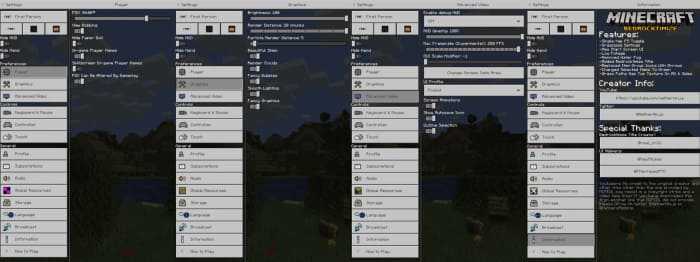
Быстрые переключатели:
Если вы играете в Майнкрафт через Windows 10 Edition, то знаете, что можно менять режим вида игрока кнопкой F5, а на бердрок нужно заходить в глубь настроект, теперь это все будет на видном месте, но в настройки заходить все равно нужно будет.
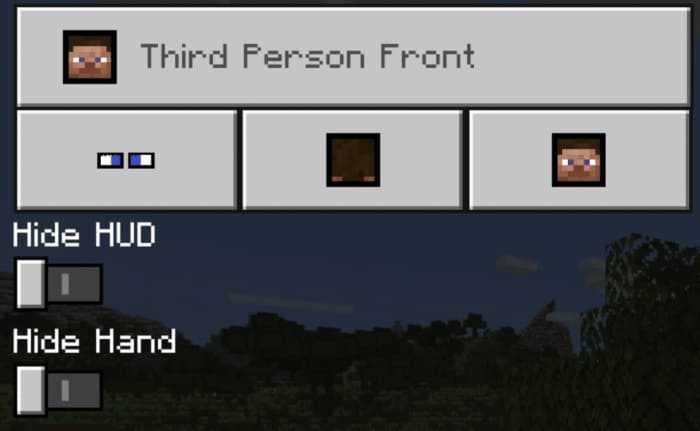
Визуальные эффекты:
Вы устали от того, что криперы прячутся в высокой траве? Или просто хотите исследовать водные биомы, такие как океаны и болота, но не можете ничего наблюдать из-за подводного тумана? Эти текстуры и это тоже исправляют:
- Нет водяного тумана
- Шестигранные газонные дорожки
- Низкие растения
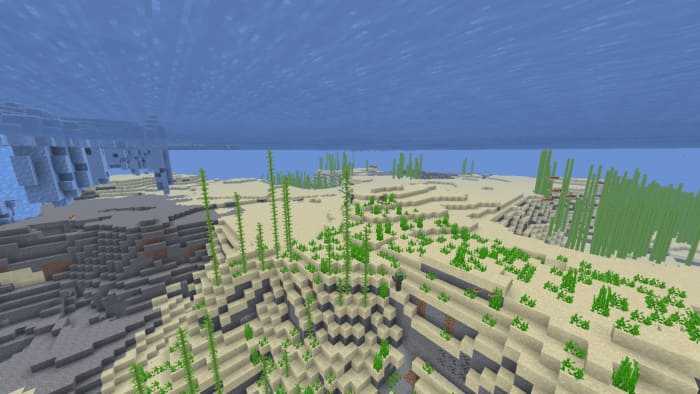

Скачать текстуры на Быстрые Настройки для Minecraft Bedrock
- Скачать другие текстуры
- Скачать Майнкрафт ПЕ
Скачать bedrocktimize_v12_0_2.mcpack (1.5 Mb)
2564 скачиваний · mcpack · 23-июнь-22
Bedrocktimize — действительно полезные текстуры, которые предоставят вам удобства в использовании настроек в Minecraft Bedrock Edition. Все будет.
Источник: pe-world.org
Better FPS Minecraft

Minecraft – это своеобразная песочница с особым дизайном: специфические звуки, нехитрые текстуры и любительские карты. Игра понравится не всем геймерам, но ее с легкостью можно модифицировать. В глобальной сети Интернет выкладывают даже схемы для раскрытия игрового кода. В свою очередь, большой популярностью пользуется мод Better FPS, позволяющая игре Minecraft работать более плавно и стабильно.
Для чего необходим Better FPS?
В первую очередь модификация Better FPS помогает обеспечить надлежащую работу игры для слабых компьютеров, устраняя проблемы с различными лагами и повышая FPS. Геймеры могут полностью насладиться процессом и загружать необходимые шейдеры и читы. Платформа Майнкрафт нуждается в модификации, если присутствует сильная нагрузка из-за большого количества игроков и установленных модов.
Кроме повышения FPS, модификация избавляет сервис от лагов и увеличивает объем используемой памяти. Моды для Minecraft «подтягивают» уровень графики, звукового наполнения игры и ее удобства в целом. Игроки, у которых недостаточно мощные девайсы, незамедлительно почувствуют разницу в работе в ПК после установки данной модификации.

Особенности мода и ее преимущества
Важно сделать акцент на оптимизации математики: мод ускоряет вычисления в игре благодаря встроенным алгоритмам с математическими опциями. Стоит отметить, что с помощью Mod Better FPS удается изменить схемы вычисления sin() и cos(), улучшая при этом производительность компьютера. Мод предлагает семь различных алгоритмов, которые помогают найти нужные опции и повысить работоспособность устройства: Riven’s (три варианта), Taylor’s, Java, libGDX’a и стандартный алгоритм для Minecraft.
Например, при включении модификации, как программы на Java, после тестирования можно увидеть скорость функционирования алгоритмов для компьютера. Рекомендуется установить наиболее эффективный алгоритм для «железного робота», выбрав его в разделе «Настройки BetterFps». Затем нужно перезапустить игру.

Mod Better FPS имеет ряд преимуществ:
- ускоряет отображение воронок, луча маяка и тумана;
- улучшает поиск, который при загрузке различных модификаций работает медленно;
- повышает FPS в среднем на 50%;
- устраняет большинство лагов сервера;
- позволяет совершать установку на сервер;
- повышает графическое воспроизведение, звуки и пользовательский интерфейс игры.
Установка модификации
Правильная установка Better FPS обеспечит надлежащую работу сервиса. Настройку мода можно провести двумя методами: непосредственно в игре при помощи нажатия клавиши F12 или в файле конфигурации. Последовательность установки мода:
- Установить на компьютер Minecraft Forge.
- Загрузить модификацию, соответствующую версии игры.
- Переместить мод в /mods, которая находится в папке с Minecraft.
- Готово! Модификация успешно установлена на компьютере.
Скачать бесплатно:
- BetterFps_1.12.2_1.4.8 135 Kb
- BetterFps_1.1.1 57 Kb
- BetterFps_1.2.0 56 Kb
- BetterFps_1.0.1 56 Kb
Источник: masterminecraft.ru